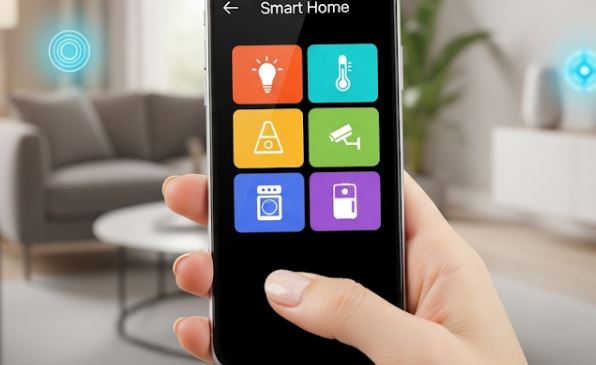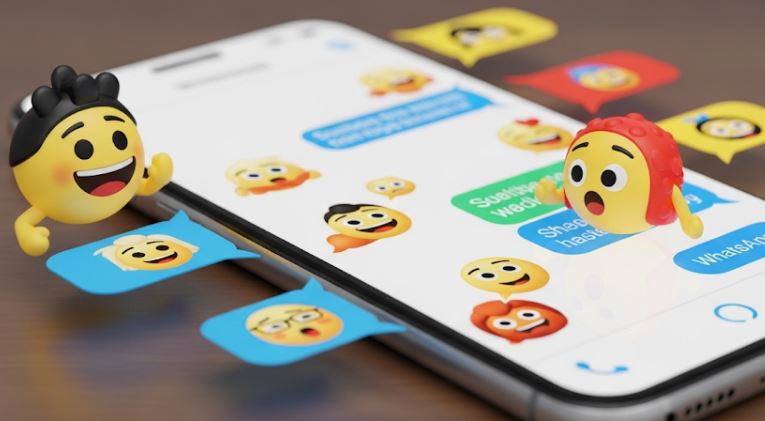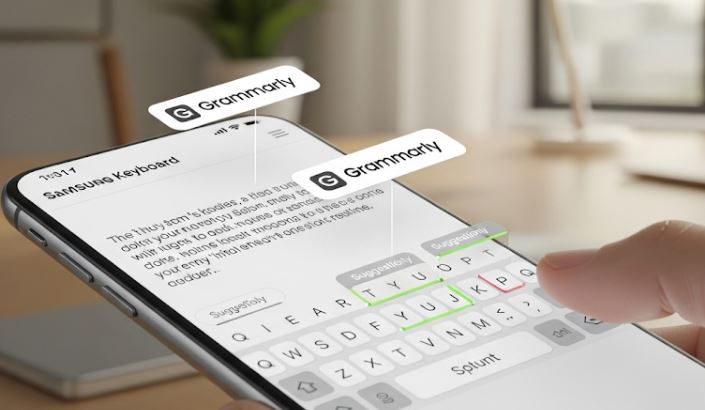A Samsung telefonok felhasználói gyakran ütköznek olyan problémába, hogy a Google Gemini asszisztens hangerejét nem tudják megfelelően szabályozni. Míg a Bixby esetében a hangerő-szabályozás egyértelmű lehetőségeket kínál, addig a Gemini beállításai között sokan nem találják a megfelelő opciót. Ha a te Samsung készülékeden is túl hangos a Gemini, és nem tudod csökkenteni vagy növelni a hangerőt, akkor ez a cikk segít megtalálni a megoldást.
Miért nem működik a hagyományos hangerő-szabályozás a Gemini esetében?
Az Android rendszerekben a hangerőszabályzó gombok különböző hangcsatornákat vezérelnek, például:
- Médiahang – zenék, videók és alkalmazások hangjai.
- Csengőhang – bejövő hívások és értesítések hangereje.
- Értesítési hangok – egyéb rendszerüzenetek.
- Hívás hangereje – telefonhívások közbeni hangerő.
- Asszisztens hangereje – ez vonatkozik a Gemini és más hangalapú asszisztensek hangjára.
A legtöbb felhasználó azért nem tudja szabályozni a Gemini hangerejét, mert a hangerőszabályzó gombok alapértelmezés szerint más hangcsatornákat vezérelnek, nem pedig az asszisztens hangját.
A Gemini hangerejének beállítása lépésről lépésre
Az alábbi módszerek segítenek a Gemini hangerejének módosításában:
1. Hangalapú módosítás a hangerőgombokkal
Ez a legegyszerűbb módszer, amelyet sokan nem ismernek:
- Nyisd meg a Google keresőmezőt a telefonodon.
- Kattints a bal oldalon található „G” ikonra.
- A megjelenő oldalon kattints a jobb felső sarokban lévő profilképedre.
- Válaszd ki a Beállítások menüt.
- Görgess le és keresd meg a Gemini beállításokat.
- Kattints a Gemini’s Voice (Gemini hangja) opcióra.
- Amikor a Gemini beszél, nyomd meg a hangerőszabályzó gombokat – így az asszisztens hangerejét módosíthatod.
Fontos, hogy a hangerőszabályzó gombokat akkor kell megnyomni, amikor a Gemini beszél. Ha ezt a lépést kihagyod, a rendszer nem a Gemini hangját fogja szabályozni, hanem a médiát vagy az értesítéseket.
2. Hangerő beállítása az Android beállításokban
Ha a fenti módszer nem működik, érdemes megnézni az Android rendszerbeállításait:
- Nyisd meg a Beállítások alkalmazást.
- Keresd meg a Hangok és rezgés menüt.
- Koppints a Hangerő opcióra.
- Keress egy olyan opciót, amely az asszisztens hangját vezérli (előfordulhat, hogy ez nincs külön megjelölve, és egyes készülékeken nem módosítható).
3. Próbáld ki a Google Assistant beállításait
A Gemini az Android rendszeren belül a Google Assistant (Google Segéd) egyik változataként működik. Ezért érdemes megnézni a Google Assistant beállításait is:
- Nyisd meg a Google Asszisztens alkalmazást.
- Kattints a jobb felső sarokban lévő profilképedre.
- Válaszd a Beállítások opciót.
- Görgess le a Hang és beszéd beállításokhoz.
- Keress olyan lehetőséget, amely a beszéd hangerejét szabályozza.
4. Alternatív megoldás: A Gemini némítása
Ha a Gemini túl hangos, és nincs lehetőség a hangerő finomhangolására, egy másik megoldás lehet az asszisztens némítása:
- Nyisd meg a Beállítások menüt a telefonodon.
- Válaszd a Hangok és rezgés opciót.
- Koppints a Hangerő menüre.
- Állítsd a médiahangot nullára, ha a Gemini ezen keresztül szólal meg.
- Ha szükséges, próbáld meg kikapcsolni a Gemini beszédhangját a Google beállításokban.
Összegzés
A Gemini hangerejének beállítása Samsung telefonokon nem mindig egyszerű, mert az asszisztens nem minden esetben szerepel a hagyományos hangerőszabályzók listájában. A legjobb módszer a hangerő módosítására az, ha a Gemini beszéd közben használjuk a hangerőgombokat. Ha ez nem működik, érdemes átnézni a rendszer és az asszisztens beállításait. Remélhetőleg ezekkel a lépésekkel sikerül szabályozni a Gemini hangerejét, és a használata kellemesebb lesz számodra.